15、ADS使用记录之耦合器设计
基于ADS2022
参考的书籍是卢益锋老师的ADS射频电路设计与仿真学习笔记
前置教程:
01、ADS使用记录之新建工程
02、ADS使用记录之导入各类仿真模型导入
03、ADS使用记录之DC仿真控制器的使用
04、ADS使用记录之S仿真控制器的使用&椭圆低通滤波器设计
05、ADS使用记录之集总参数匹配
06、ADS使用记录之分布式参数匹配
07、ADS使用记录之匹配Q值-宽带与窄带
08、ADS使用记录之低通滤波器设计与优化
09、ADS使用记录之滤波器自动设计
10、ADS使用记录之设计高低阻抗滤波器(含版图仿真)
11、ADS使用记录之LNA设计
12、ADS使用记录之功分器设计
13、ADS使用记录之功率合成的失配仿真
14、ADS使用记录之功率放大器设计
0、源文件下载
1、设计指标
微带分支耦合器指标:
中心频率2.4Ghz
带宽:100Mhz
2、微带分支耦合器原理图设计
新建原理图,命名为coupler1:

在原理图左侧工具栏找到以下库:

插入微带线耦合器控件(第二行第一个)与板材参数设置控件:

修改板材参数选项,使其为Rogers4350B板材:

设置耦合器参数,使其符合设计指标:

F:中心频率
DeltaF:带宽
Z0:传输线阻抗
Response Type:响应类型(可选切比雪夫、一般等等)
N:功分器的级数,如果需要较大带宽可能需要多级功分器来实现,为0表示自动设置(根据要求)
Rmax:输入端最大的回波损耗系数,越小性能越好
C:等分系数,3db为2等分
Delta为微调系数,在可通过调整此系数微调器件性能
在原理图中添加端口Term与合适的S扫频参数(1端口输入,2端口隔离,3、4端口等分):

全部参数设置完成后再design guide中找到无源电路选项(passive circuit):

选择第一个无源电路控制窗口:

在design assistant中找到design按钮并点击:

设计完成后深入电路图查看,得到的电路图:

回到主原理图进行仿真,发现谐振频率为2.5Ghz左右,需要进行微调:

修改delta,随后在此点击设计无源电路,随后点击仿真,在一次次尝试后逐渐得到最优解:

最终发现在Delta=35mil时谐振在2.4Ghz左右,符合设计要求:


3、微带分支耦合器版图设计
点击Layout,选择第一个生成版图:

产生的版图如下所示:

在所有的输入端口添加一小段铜箔,便于仿真识别端口:

在所有边界处插入端口:

进行EM设置,首先设置板材RO4350B:

其参数为3.66和0.0037:

设置合适的扫频参数和扫频范围:

输出所有产生的频率:

Model要求输出EMmodel:

点击仿真,一段时间后仿真完成。在EM设置中点击SYMBOL选项:
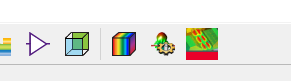

设置生成器Source View为版图,生成选项为Lookalike:

点击确定,生成如下模型:

4、微带分支耦合器版图联合仿真
新建原理图命名为co_simulation,插入之前生成的symbol:

插入端口,合理设置S参数扫描控件:

点击仿真按钮左侧的choose view for simulation按钮,点击生成的版图symbol,选择为emmodel:
点击确定,进行仿真,发现其频率中心偏左,但是性能还算可以:

5、微带弱耦合器
之前无源电路器件栏的第二行第二列就是微带若耦合器,设计方法同上,在此不详细介绍:

6、带状线弱耦合器
带状线弱耦合器往往具有更好的性能,在下面器件栏的第三行第一个就是,设计方法同上,在此不详细介绍:
